Dołącz do domeny Windows Active Directory z Windows 7 lub Vista [instrukcje]

Chociaż trochę różni się od Windows XPproces dołączania komputera z systemem Windows 7 lub Windows Vista do domeny Windows AD jest prawie taki sam, z kilkoma wyjątkami. Przejdźmy od razu!
1. Kliknij Przycisk Start systemu Windows, Kliknij prawym przyciskiem myszy Komputer, Kliknij Nieruchomości
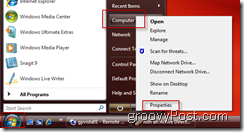
2. Kliknij Zmień ustawienia następnie Kliknij Zmiana
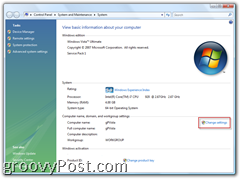
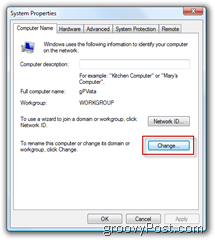
3. Kliknij Domena Pocisk następnie Rodzaj ten nazwa domeny Windows Active Directory chcesz dołączyć
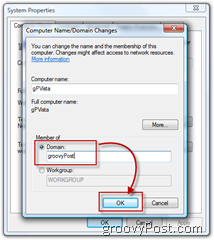
4. Rodzaj ten Domena \ nazwa użytkownika i Hasło konta który ma ZEZWOLENIA w domenie AD aby dodać swój komputer do domeny; Kliknij dobrze po zakończeniu
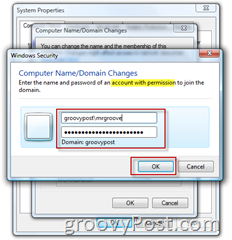
UWAGA: Krok 4 wymaga od Ciebie posiadania poświadczeń(Użytkownik / PW) w celu dodania komputerów do domeny AD LUB, administrator systemu (IT Guy / Geek) umieścił twoją stację roboczą w AD wraz z Twoimi poświadczeniami, które pozwolą ci dodać maszynę do domeny. Tak czy inaczej, chyba że jesteś działem IT, musisz zaangażować swój dział IT, aby wykonać krok 4.
Jeśli wszystko pójdzie dobrze i masz odpowiednie poświadczenia, powinieneś dostać okno Powitanie w domenie AD Windows, a następnie monit o ponowne uruchomienie w celu wprowadzenia zmiany.
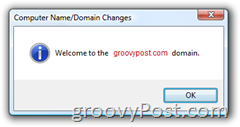
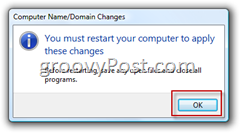
Wszelkie problemy, daj mi znać na forach!










zostaw komentarz